So einfach geht's
7 Tipps für mehr Effizienz am PC
1. Dateien ordnen
Wer mit seiner Zeit besseres anzufangen weiß als schier endlos nach Dateien zu suchen, der sollte Ordnung halten - auf dem Desktop wie auch im Dateisystem. Sinnvoll ist die Unterteilung in große Gruppen - etwa "Arbeit", "Schule", "Studium" und "Privat". Bei Familien bieten sich Ordner mit den Namen der Familienmitglieder an. Diese Obergruppen sollten weiter unterteilt werden - zum Beispiel in "Fotos", "Zeugnisse", "Rechnungen" und so weiter. Ebenso wichtig: Regelmäßig, am besten jeden Tag morgens und abends, die Inbox des E-Mail-Accounts aufräumen. Wichtige Mails sofort in einem Unterordner (auch hier ist eine Unterteilung in verschiedene Bereiche sinnvoll) ablegen und wenn nötig mit einer Markierung versehen - so geht nichts verloren und die Suche fällt leichter.
2. Kabelsalat entwirren
Das Prinzip Ordnung gilt natürlich auch bei der Hardware - wer sich im Kabelsalat kaum noch zurecht findet und keine Ahnung mehr hat, wie er den Drucker vom Desktop-PC an den Laptop anschließen kann ohne gleich mehrere andere Stecker zu ziehen, der kann sich mit einfachen Mitteln helfen. Zum Beispiel eignen sich bunte Gummiringe, um Kabel und Stecker zu markieren. Ein Zettel mit den Farbcodes hilft anschließend schnell und unkompliziert bei der Suche nach einem bestimmten Anschluss. Eine andere Möglichkeit sind im Fachhandel erhältliche bunte Sticker mit Symbolbildern. Nicht nur Zeit sparend sondern auch Geldbeutel, Nerven und Umwelt schonend: Sämtliche Peripheriegeräte wie Drucker und externe Festplatte zusammen mit dem Computer an eine Steckdose mit Überspannungsschutz anschließen. Mit einem Druck ist sichergestellt, dass alle Geräte abgeschalten sind, außerdem schützt diese Art der Steckdose elektronische Geräte vor Gewittern.
3. Den Computer arbeiten lassen
Der Computer kann dem Benützer einige Aufgaben abnehmen, die zum Beispiel wichtig für die Sicherheit sind. In der Systemsteuerung findet sich unter Windows der Punkt "Automatische Updates", der den PC mit wichtigen Neuheiten versorgt - Sicherheitslücken werden so automatisch geschlossen. Ebenso sinnvoll: Bei guten Antiviren-Programmen lässt sich sowohl einstellen, wann und in welchem Abstand die Software nach Updates suchen soll als auch, wann und wie oft automatische Scans des Systems durchgeführt werden.
4. Shortcuts verwenden - auch im Browser
Nicht nur die F-Tasten, die Windows-Taste, Caps-Lock & Co. helfen beim schnelleren Arbeiten - welche Geheimnisse sie bergen, findest du oben! Auch in Internet Explorer und Firefox lässt sich Zeit sparen. Im Explorer kann der Benützer zum Aufrufen der Favoriten Tastenkombinationen vergeben - "Favoriten"/"Favoriten verwalten"/Rechtsklick auf einen Favoriten und "Eigenschaften" anwählen. Noch praktischer der Firefox: Hier kann man per Rechtsklick auf ein Lesezeichen unter "Eigenschaften" ein Kürzel für ebenjenes Lesezeichen festlegen - zum Beispiel kro für krone.at. Tippt man das Kürzel anschließend in die Adresszeile ein, springt der Browser auf die zuvor zugewiesene Seite. Passend zum Thema Internet: Mit welchen Zusatzbegriffen du bei der Suche via Google schneller ans Ziel kommst, findest du ebenfalls oben.
5. Schlauer drucken
Wer viele Seiten aus dem Internet druckt, kennt das Problem: Die Darstellung der Website in der Druckansicht offenbart oft ein wenig schönes Bild. Wer Papier und Druckerschwärze sparen und nicht Gefahr laufen will, zahlreiche leere oder mit kryptischen Zeichen übersäte Seiten durchforsten zu müssen, sollte immer die Druckvorschau verwenden. Ist das nicht genug, hilft das kostenlose Programm "Smart Web Printing" von HP (Link oben). Hier können Texte und Bilder in einer Voransicht per Drag & Drop verschoben werden - die gedruckte Seite entspricht dann genau den Vorstellungen des Benützers.
6. Erinnern lassen und planen - via Mail, Skype oder ICQ
Wenn der Terminkalender überquillt und sich die Übersicht ins Nirvana verabschiedet, hift "Remember The Milk" (Link oben). Mit diesem kostenlosen Dienst, der neuerdings auch auf Deutsch verfügbar ist, kann sich jeder Benützer nach einer Gratis-Registrierung auf verschiedene Arten an Termine erinnern lassen: Via E-Mail, Skype, MSN, ICQ und einigen anderen Messaging-Diensten. Mit der Anmeldung lassen sich auch Listen erstellen, die Aufgaben können auch auf einer Karte eingetragen werden - um den schnellsten Weg von A über B nach C zu finden.
7. E-Mail-Adressen vereinen
Wer mehrere E-Mail-Adressen besitzt, spart Zeit, wenn er sich nicht bei jedem Account einzeln einloggen muss. Möglich wird das durch das POP3-Protokoll. Es ermöglicht, einen E-Mail-Zugang anderweitig einzubauen, zum Beispiel in Outlook oder Thunderbird. Online geht das auch: So bietet etwa der Google-Maildienst Gmail die Möglichkeit, bis zu fünf fremde E-Mail-Adressen mit einem Gmail-Account zu verwalten.



krone.tv
Mehr Digital






![(Bild: © [2008] JupiterImages Corporation) (Bild: © [2008] JupiterImages Corporation)](https://imgl.krone.at/scaled/1038892/v153297/full.jpg?imop=FeatureCrop,width=630,height=356)






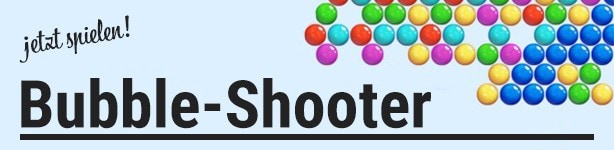
















Kommentare
Da dieser Artikel älter als 18 Monate ist, ist zum jetzigen Zeitpunkt kein Kommentieren mehr möglich.
Wir laden Sie ein, bei einer aktuelleren themenrelevanten Story mitzudiskutieren: Themenübersicht.
Bei Fragen können Sie sich gern an das Community-Team per Mail an forum@krone.at wenden.